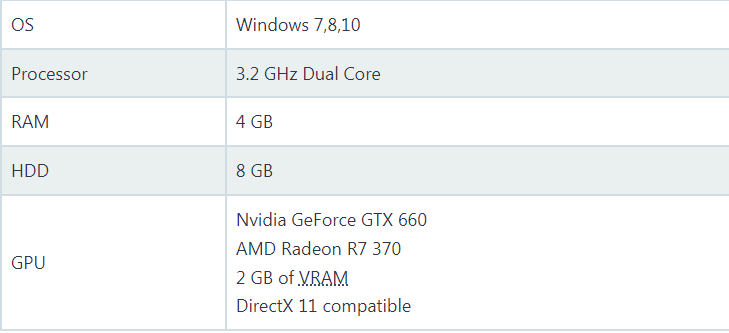Os usuários relatam frequentemente que o Frostpunk continua travando ou congelando problemas do Windows ao iniciar o jogo ou no meio do jogo e, como resultado, os usuários não podem iniciar / jogar o jogo e isso é extremamente frustrante para qualquer jogador verdadeiro. E se você também está lutando com o mesmo, tenha paciência e invista alguns de seus preciosos minutos em nós. Reunimos alguns métodos testados e comprovados para superar a situação. Então, sem mais delongas, vamos começar com a discussão.
Como dissemos anteriormente, travar/congelar é bastante comum ao jogar jogos de ponta. Mas os usuários não devem subestimar isso. Como pode levar a outros erros críticos. Gostaríamos de mencionar aqui que travar é uma grande questão sobre a integridade do hardware e software do seu sistema também. Isso mostra que algo está muito errado com sua máquina.
Quando estávamos investigando o problema, concluímos que existem vários fatores responsáveis por criar problemas de travamento / congelamento em sua máquina durante os jogos. Como overclocking, drivers desatualizados, arquivos de jogo corrompidos, versão de jogo desatualizada, se o sistema não atende aos requisitos mínimos do jogo, interferência do software antivírus, tarefas desnecessárias sendo executadas em segundo plano, o jogo não possui permissões. Quando estiver ciente de todos os possíveis culpados, siga as correções de menção abaixo para superar a situação.
Experimente estas correções para o Frostpunk continuar travando ou congelando no Windows
Método 1: Execute o Frostpunk como administrador
No primeiro método, sugere-se executar o jogo como administrador. Isso concederá vários privilégios ao seu jogo. Para isso, siga as instruções de menção abaixo:
Passo 1: Antes de tudo, saia do Frostpunk > clique com o botão direito do mouse no ícone do Frostpunk e clique em Propriedades
Etapa 2: Agora, na guia Compatibilidade, marque Executar este programa como administrador e clique em OK
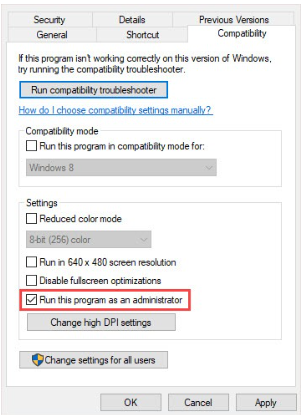
Etapa 3: execute o Frostpunk e veja se o problema foi resolvido ou não
Método 2: Feche as tarefas em execução em segundo plano
Certifique-se de que não haja tarefas em execução em segundo plano, pois isso pode consumir muitos recursos, portanto, feche as tarefas desnecessárias em execução em segundo plano.
Para fazer isso, primeiro clique em Ctrl + Shift + Esc para abrir o Gerenciador de Tarefas e, em seguida, verifique os aplicativos que estão consumindo muitos recursos, clique com o botão direito neles e selecione Finalizar tarefa.
Feito isso, veja se o problema foi resolvido ou não.
Método 3: Verifique os arquivos do jogo via Steam
É provável que você enfrente o problema de travamento / congelamento se tiver arquivos de jogo corrompidos / ausentes. Portanto, para verificar a integridade dos arquivos do jogo, você precisa verificar os arquivos do jogo.
Veja como:
Passo 1: Execute o Steam> Navegue até a Biblioteca> clique com o botão direito do mouse em Frostpunk e escolha Propriedades
Passo 2: Agora clique na guia Arquivos Locais e escolha Verificar Integridade dos Arquivos do Jogo
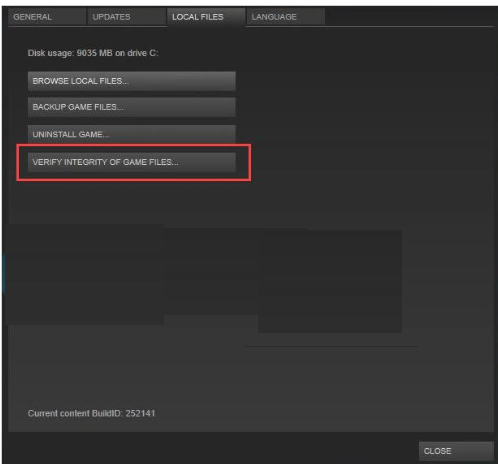
Passo 3: Por fim, reinicie o jogo e veja se o problema foi resolvido ou não.
Método 4: Pare de fazer overclock
Vários usuários alegaram que estavam enfrentando o problema mencionado acima por causa do overclock do software ao lado do jogo, mas conseguiram superar o problema desabilitando os aplicativos de overclock, como o MSI Afterburner.
Método 5: Verifique os requisitos mínimos do sistema do jogo
Uma das principais razões para o jogo travar é quando seu sistema não atende aos requisitos mínimos do jogo. Por isso, é muito importante que você verifique as especificações do jogo. Para fazer isso, dê uma olhada nas especificações de menção abaixo:
Especificações mínimas do Frostpunk:
Especificações recomendadas para Frostpunk:
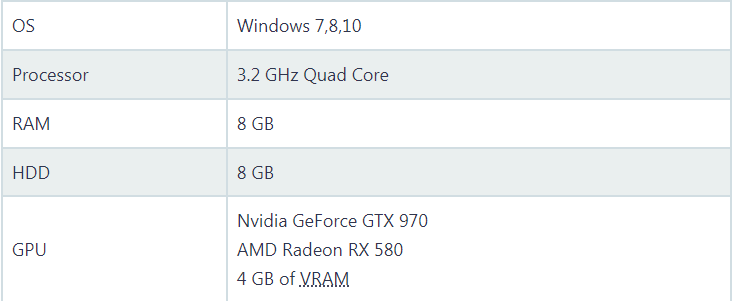
Método 6: Desativar o Steam Overlay
O Well Overlays fornece recursos exclusivos para o jogador, mas às vezes pode criar vários problemas e o travamento do jogo é um deles. Portanto, para resolver esse problema, desative todas as sobreposições do Steam seguindo as diretrizes de menção abaixo:
Passo 1: Primeiro, abra o Steam> Vá para o Steam> Configurações no canto superior direito
Passo 2: Em seguida, selecione No jogo e desmarque Ativar a sobreposição do Steam durante o jogo> Clique em OK
Se as sobreposições de outro programa estiverem ativadas, você também deverá desativá-las.
Método 7: Atualize o driver da placa gráfica
Outro motivo importante para enfrentar o problema de travamento e congelamento é um driver de placa gráfica desatualizado, por isso é uma sugestão sincera atualizar sua placa gráfica para a versão mais recente.
Para fazer o mesmo, siga as diretrizes de menção abaixo:
Etapa 1: Primeiro, clique com o botão direito do mouse no botão Iniciar no canto inferior esquerdo da tela e escolha Gerenciador de dispositivos> expanda o diretório Adaptadores de vídeo> clique com o botão direito do mouse no driver da placa gráfica e toque em Atualizar driver no menu pop-up
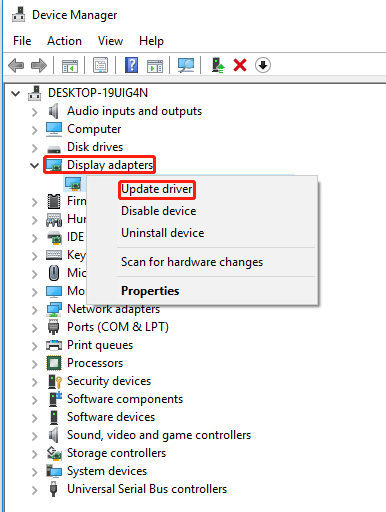
Etapa 2: depois disso, escolha Pesquisar automaticamente por software de driver atualizado e siga as instruções na tela
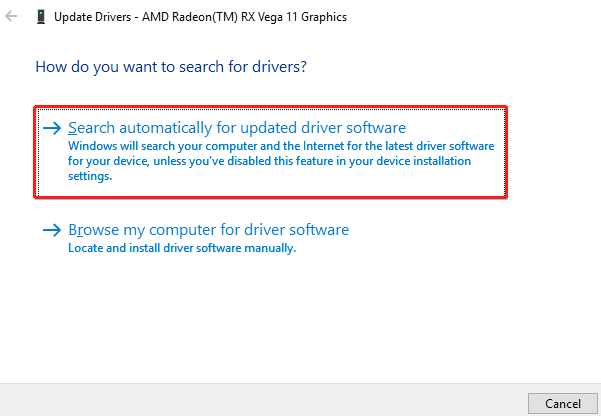
Uma vez feito, reinicie o sistema e veja se o problema foi resolvido ou não.
Alternativamente, você também pode optar por uma ferramenta de driver automática. Esta é uma das melhores ferramentas recomendadas para atualizar drivers. Ele não apenas atenderá aos requisitos relacionados ao driver do seu PC, mas também poderá executar todas as tarefas com uso intensivo de gráficos de maneira eficaz.
⇑Obtenha a ferramenta de driver aqui⇓
Método 8: Reinstale o jogo
Se nenhum dos métodos mencionados acima funcionar para você, sugerimos que você desinstale completamente e reinstale o jogo, pois vários usuários alegaram sucesso após usar esse método.
Isso é tudo pessoal; nós realmente esperamos que você tenha gostado do blog e tenha sido útil para você. Obrigado pela leitura.